Hướng Dẫn Xuất Video Với Media Encoder CC 2018
Giới Thiệu Về Adobe Media Encoder CC 2018
Adobe Media Encoder CC 2018 là một công cụ mạnh mẽ và tiện lợi cho việc xuất video, chuyển đổi định dạng và xử lý hàng loạt các tệp đa phương tiện. Với giao diện thân thiện và tích hợp chặt chẽ với các phần mềm khác của Adobe như Premiere Pro và After Effects, Media Encoder CC 2018 trở thành lựa chọn hàng đầu của nhiều nhà làm phim và biên tập video.
Lợi Ích Của Việc Sử Dụng Adobe Media Encoder CC 2018
Adobe Media Encoder CC 2018 không chỉ hỗ trợ nhiều định dạng video khác nhau mà còn cung cấp các tùy chọn xuất video với chất lượng cao và tốc độ nhanh chóng. Bạn có thể xuất video ở nhiều định dạng phổ biến như H.264, MPEG-2, và QuickTime. Đặc biệt, tính năng xử lý hàng loạt giúp tiết kiệm thời gian khi bạn cần xuất nhiều tệp cùng lúc.
Tính Năng Nổi Bật Của Adobe Media Encoder CC 2018
- Tích Hợp Với Các Phần Mềm Adobe: Adobe Media Encoder CC 2018 tích hợp liền mạch với Premiere Pro và After Effects, giúp bạn dễ dàng xuất và quản lý các dự án video.
- Hỗ Trợ Đa Định Dạng: Phần mềm này hỗ trợ nhiều định dạng video và âm thanh, đáp ứng nhu cầu đa dạng của người dùng.
- Xử Lý Hàng Loạt: Tính năng này cho phép bạn xuất nhiều video cùng lúc, giúp tiết kiệm thời gian và công sức.
- Tùy Chỉnh Cao: Bạn có thể tùy chỉnh các thiết lập xuất video theo ý muốn, từ độ phân giải, bitrate đến định dạng tệp.
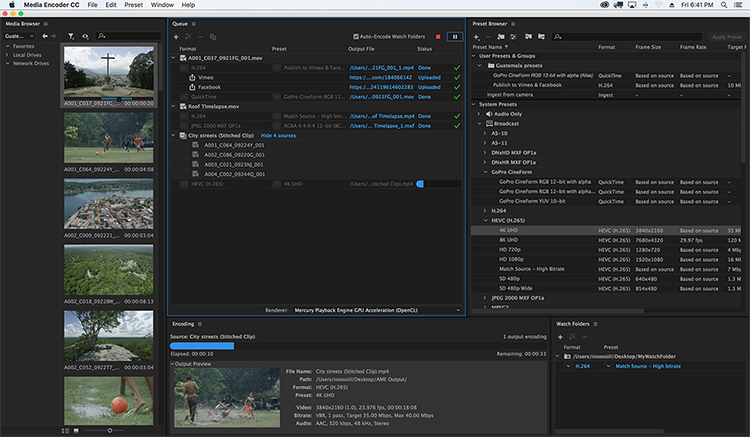
Cách Xuất Video Với Media Encoder CC 2018
Bước 1: Chuẩn Bị Video Cần Xuất
Trước khi bắt đầu, hãy chắc chắn rằng bạn đã hoàn tất việc chỉnh sửa video trong Premiere Pro hoặc After Effects. Sau đó, bạn có thể chuyển dự án sang Media Encoder để tiến hành xuất.
Bước 2: Thêm Dự Án Vào Media Encoder
Mở Adobe Media Encoder CC 2018 và thêm dự án của bạn vào hàng chờ xuất. Bạn có thể kéo và thả tệp vào cửa sổ Media Encoder hoặc sử dụng tùy chọn "Add Source" để thêm.
Bước 3: Chọn Định Dạng Và Thiết Lập Xuất
Tại đây, bạn có thể chọn định dạng xuất video phù hợp. Adobe Media Encoder CC 2018 cung cấp nhiều tùy chọn định dạng, từ các định dạng phổ biến như MP4, MOV đến các định dạng chuyên nghiệp hơn như DNxHD và ProRes. Bạn cũng có thể tùy chỉnh các thông số như độ phân giải, bitrate và khung hình.
Bước 4: Bắt Đầu Xuất Video
Sau khi hoàn tất các thiết lập, bạn chỉ cần nhấn nút "Start Queue" để bắt đầu quá trình xuất video. Quá trình này có thể mất một thời gian tùy thuộc vào độ dài và phức tạp của video.
Các Lưu Ý Khi Sử Dụng Adobe Media Encoder CC 2018
Tối Ưu Hóa Quá Trình Xuất Video
Để đảm bảo quá trình xuất video diễn ra mượt mà và hiệu quả, bạn nên:- **Kiểm Tra Cấu Hình Máy Tính:** Đảm bảo máy tính của bạn có cấu hình đủ mạnh để xử lý các tác vụ nặng.- **Cập Nhật Phần Mềm:** Luôn sử dụng phiên bản mới nhất của Adobe Media Encoder CC 2018 để hưởng lợi từ các tính năng mới và các bản vá lỗi.
Sử Dụng Các Cài Đặt Sẵn (Presets)
Adobe Media Encoder CC 2018 cung cấp nhiều cài đặt sẵn (presets) cho các định dạng và thiết bị khác nhau. Sử dụng các cài đặt này có thể giúp bạn tiết kiệm thời gian và đảm bảo chất lượng video xuất ra.
Xử Lý Hàng Loạt
Nếu bạn có nhiều video cần xuất, hãy sử dụng tính năng xử lý hàng loạt của Media Encoder. Bạn chỉ cần thêm tất cả các tệp vào hàng chờ và thiết lập các thông số xuất một lần, sau đó Media Encoder sẽ tự động xử lý tất cả các tệp.
Kết Luận
Adobe Media Encoder CC 2018 là một công cụ xuất video mạnh mẽ và linh hoạt, phù hợp cho cả những người làm phim chuyên nghiệp lẫn những người dùng phổ thông. Với khả năng hỗ trợ đa định dạng, tích hợp tốt với các phần mềm khác của Adobe và tính năng xử lý hàng loạt, Media Encoder CC 2018 giúp bạn tiết kiệm thời gian và nâng cao chất lượng sản phẩm cuối cùng.
Vì vậy, hãy download adobe media encoder cc 2018 full crack 2018 tại Phầm mềm tin học để đảm bảo an toàn và sử dụng các tính năng mới nhất một cách miễn phí.
Hy vọng bài viết này đã giúp bạn hiểu rõ hơn về cách sử dụng Adobe Media Encoder CC 2018 để xuất video một cách hiệu quả. Chúc bạn thành công trong các dự án video của mình!
